Asztali folyamatok adatelemzésének megtekintése
Rendszergazdaként meg kell tekintenie a szervezeténél futó automatizálás általános állapotát. Két lehetőség van az asztalifolyamatokkal létrehozott automatizálási elemzés figyelésére:
- A Power Platform felügyeleti központ.
- A Kiválósági központ (COE) kezdőcsomag.
A cikkben az asztali folyamatok elemzési jelentéseinek megtekintéséről lesz szó a Power Platform felügyeleti központban.
A rendszergazda számára a legegyszerűbb lehetőség a szervezet asztali folyamatainak elemzésének megtekintésére, ha felkeresi Power Platform a felügyeleti központot. A következő három jelentést találja:
| Jelentés | Description |
|---|---|
| Futtatások | Ez a jelentés áttekintést ad a napi, heti és havi asztalifolyamat-futtatási statisztikákról. A jelentés trendvonalakat és futtatási eredményeket is biztosít (siker/sikertelen/visszavonás). Ez a jelentés betekintést nyújt az asztali folyamatok felhasználásának aktivitására az egyes környezetekben. |
| Felhasználás | Ez a jelentés a leggyakrabban használt asztali folyamatokat jeleníti meg, így betekintést nyújt az automatizálási leltárba. |
| Létrehozás dátuma | Ez a jelentés a közelmúltban létrehozott asztali folyamatok elemzéseit jeleníti meg, így betekintést nyerhet a legaktívabb asztalifolyamat-készítők listájába. |
Adattárolás
Amikor egy felhasználó környezetet hoz létre egy régióban, a rendszer az adott régióban biztosítja a környezet szolgáltatását. Az adott környezetre vonatkozó összes adat legfeljebb 28 napig tárolódik az adott régióban.
Az adatfrissítési ciklus körülbelül 24 óra, és az utolsó frissítés időpontja az oldal jobb felső sarkában található.
Előfeltételek
Környezeti rendszergazda jogosultsággal kell rendelkeznie a Power Platform felügyeleti központ jelentéseinek megnyitásához.
A jelentésekhez történő hozzáférés:
Jelentkezzen be Power Automate.
Feljegyzés
Előfordulhat, hogy az első bejelentkezéskor ki kell választania az országot/régiót.
Válassza a Beállítások ikon >Felügyeleti központ elemet.
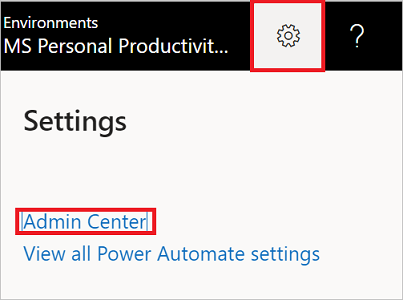
Bontsa ki az Elemzések elemet, majd válassza a Power Automate lehetőséget.
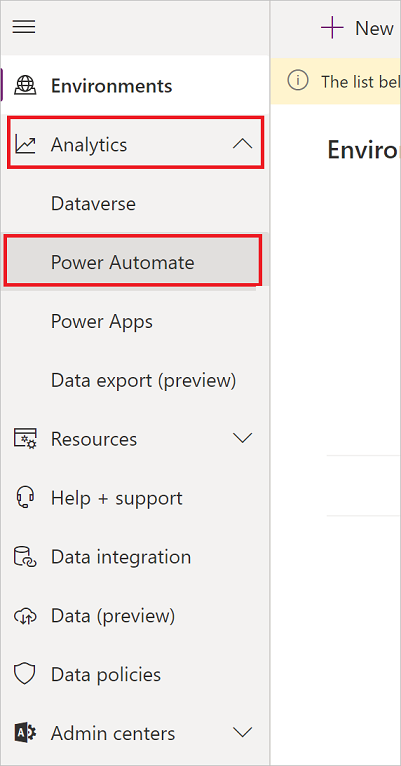
Az Asztali folyamatok kijelölése.
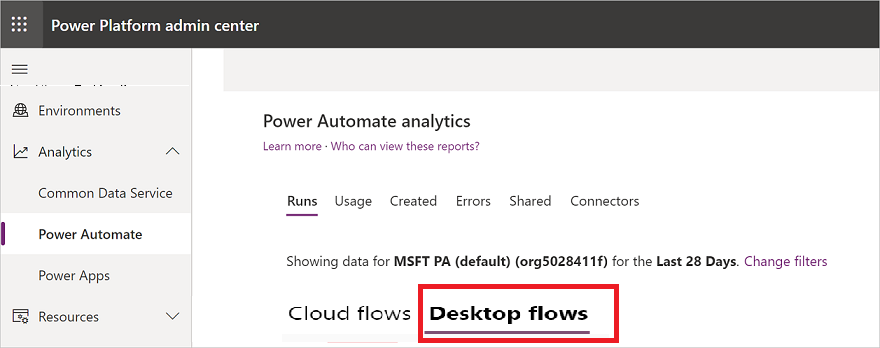
Tekintse meg a jelentéseket.
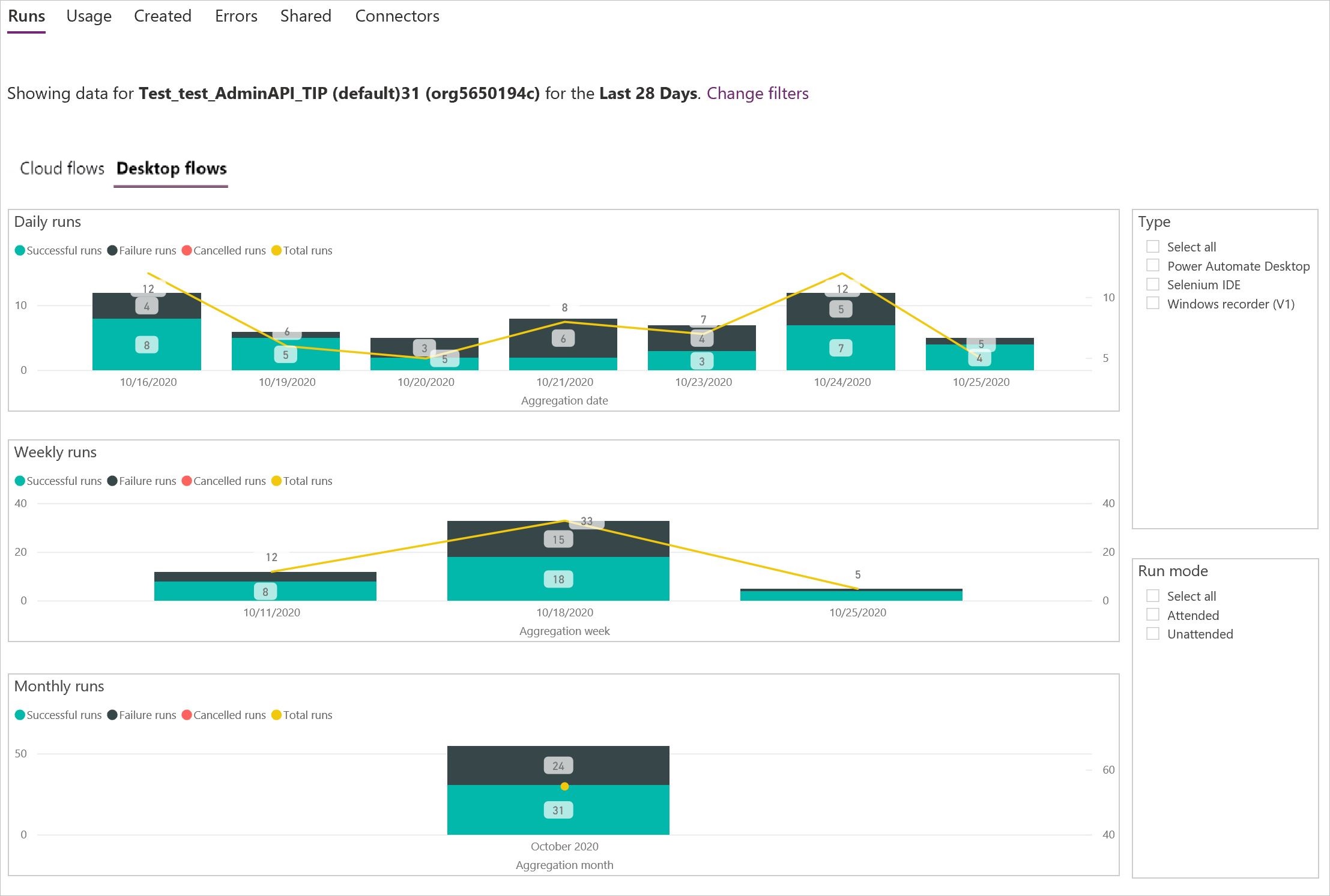
Saját nézet szűrése
A nézetet szűrheti úgy, hogy egy adott környezetből vagy adott időszakból származó jelentéseket jelenítsen meg.
Válassza a szűrő ikont.
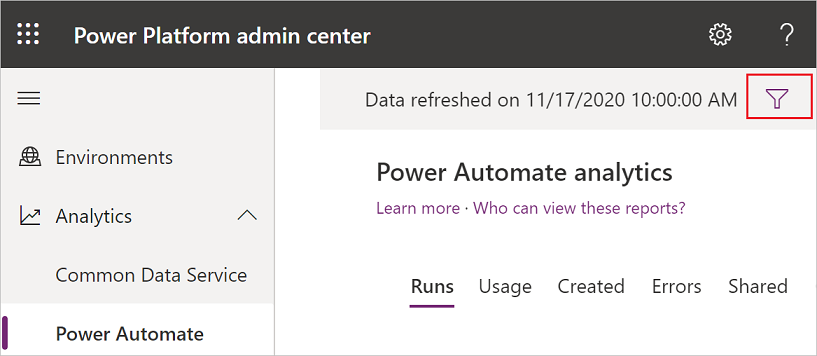
Bontsa ki a Környezetek listáját, majd válassza ki azt a környezetet, amelyhez a jelentéseket szeretné megtekinteni.
Bontsa ki az Időszak listáját, majd válassza ki azt a napok számát, amelyhez a jelentéseket szeretné megtekinteni.
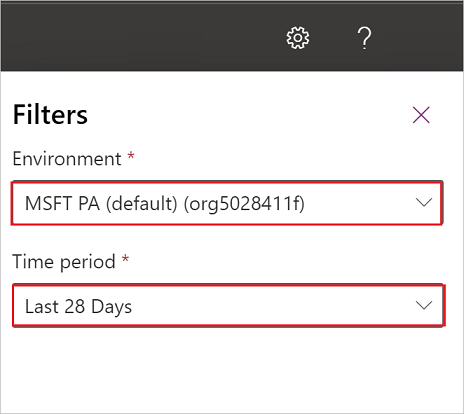
Válassza az Alkalmaz lehetőséget.
Futtatási jelentés megtekintése
Válassza a Futtatások elemet.
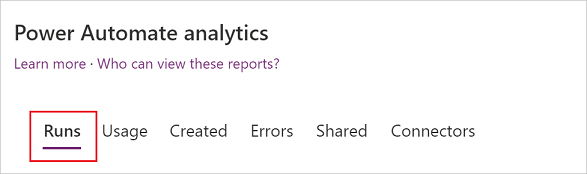
A nézetet szűrheti úgy, hogy egy adott környezetből vagy adott időszakból származó Futtatási jelentéseket jelenítsen meg.
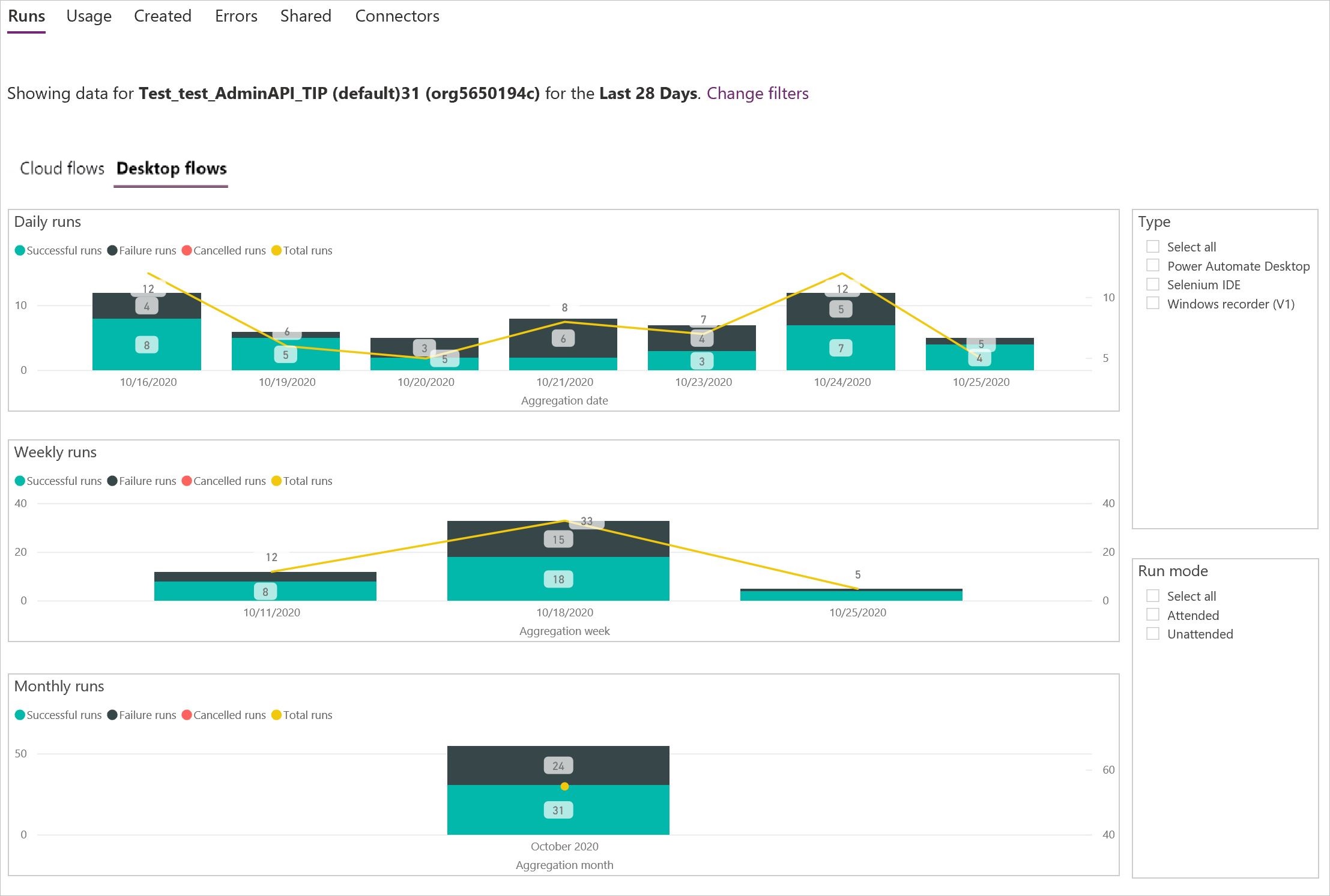
Felhasználási jelentés megtekintése
Válassza a Felhasználás lehetőséget.
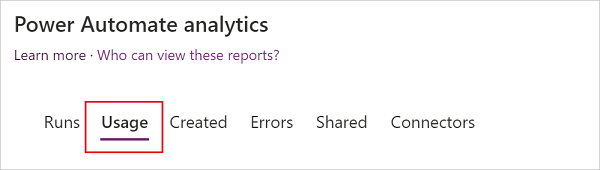
A nézetet szűrheti úgy, hogy egy adott környezetből vagy adott időszakból származó Felhasználási jelentéseket jelenítsen meg.
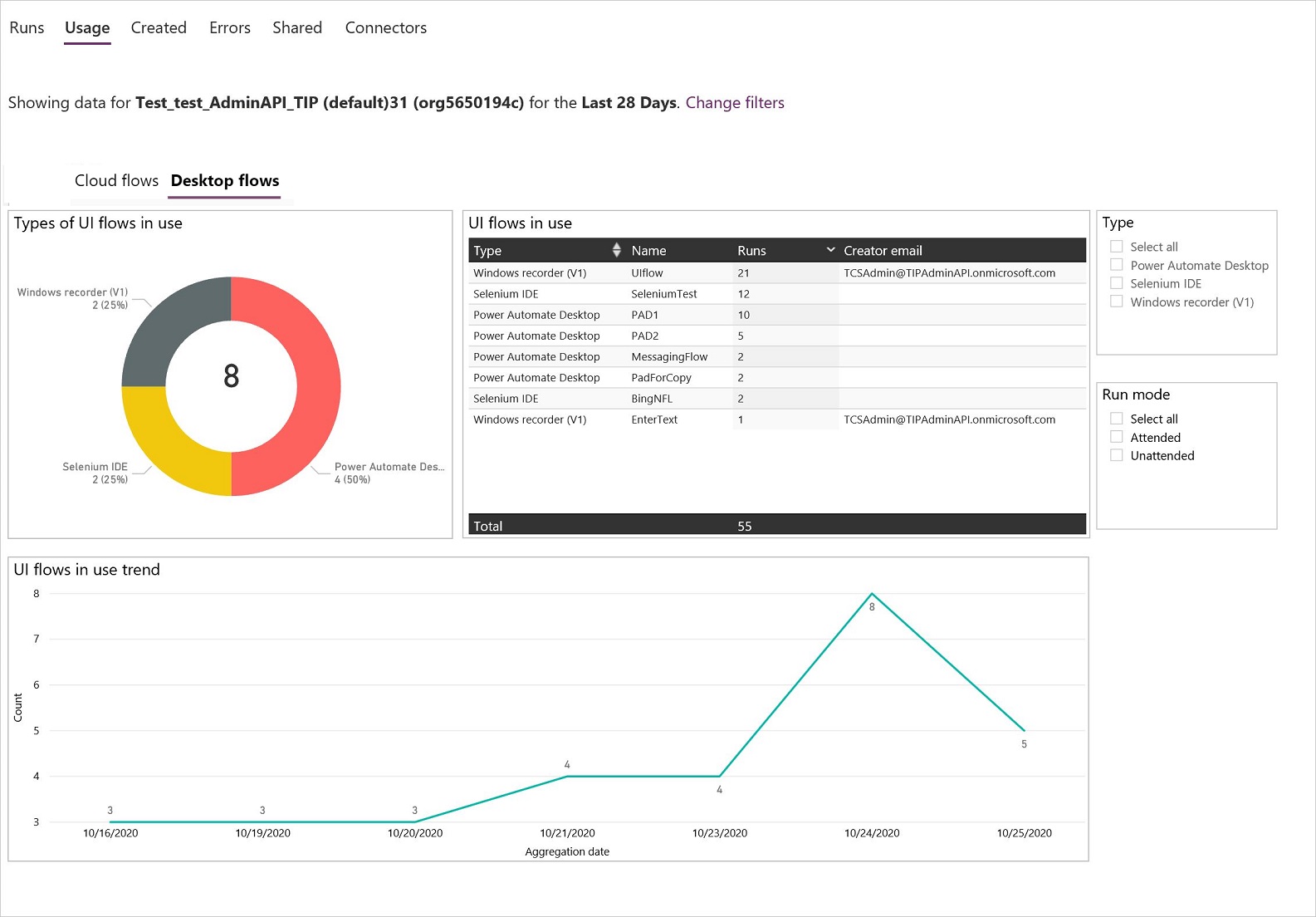
Létrehozott jelentés megtekintése
Fontos
A Power Automate Desktop (előzetes verzió) alkalmazást frissítenie kell a 2.1.43.20312 vagy újabb verzióra a jelentés helyes adatainak előállításához.
Válassza a Létrehozva elemet.
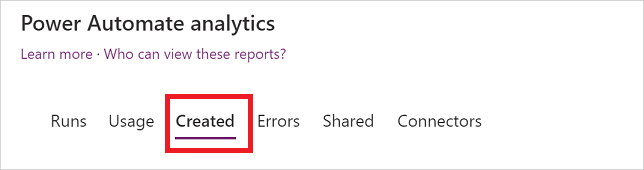
A nézetet szűrheti úgy, hogy egy adott környezetből vagy adott időszakból származó Létrehozva jelentéseket jelenítsen meg.

További tudnivalók
Visszajelzés
Hamarosan elérhető: 2024-ben fokozatosan kivezetjük a GitHub-problémákat a tartalom visszajelzési mechanizmusaként, és lecseréljük egy új visszajelzési rendszerre. További információ: https://aka.ms/ContentUserFeedback.
Visszajelzés küldése és megtekintése a következőhöz: